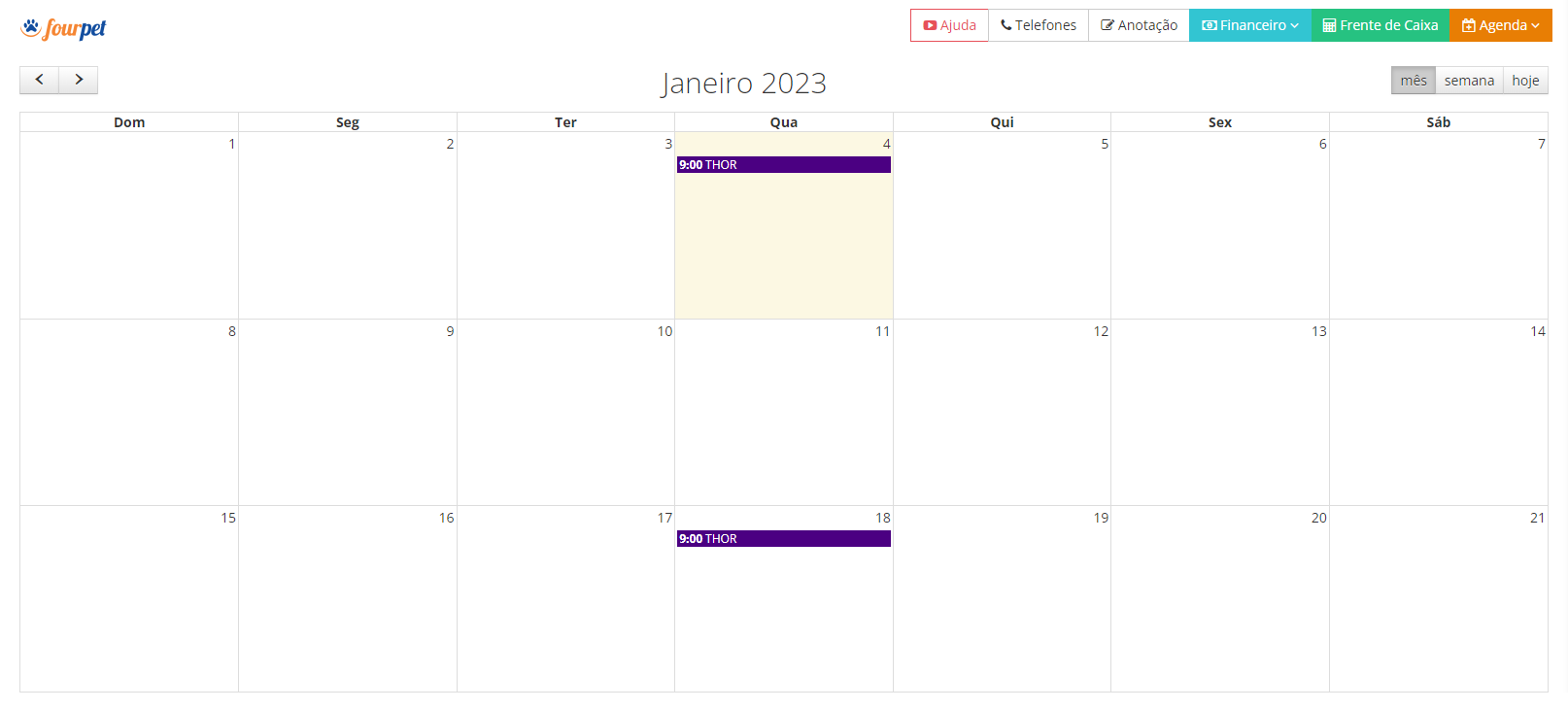Como criar um agendamento para Pacotes Clubinho na plataforma Fourpet?
O agendamento de serviços é a principal tarefa em qualquer Banho e Tosa, e a Fourpet tem tudo o que necessário para criar agendamentos de forma rápida e organizada.
Nesse artigo, vamos te ensinar a criar um agendamento para Pacotes Clubinho. Acompanhe:
Para criar um agendamento na plataforma Fourpet é necessário selecionar, no menu, a opção “Agenda” > “Novo Agendamento”.
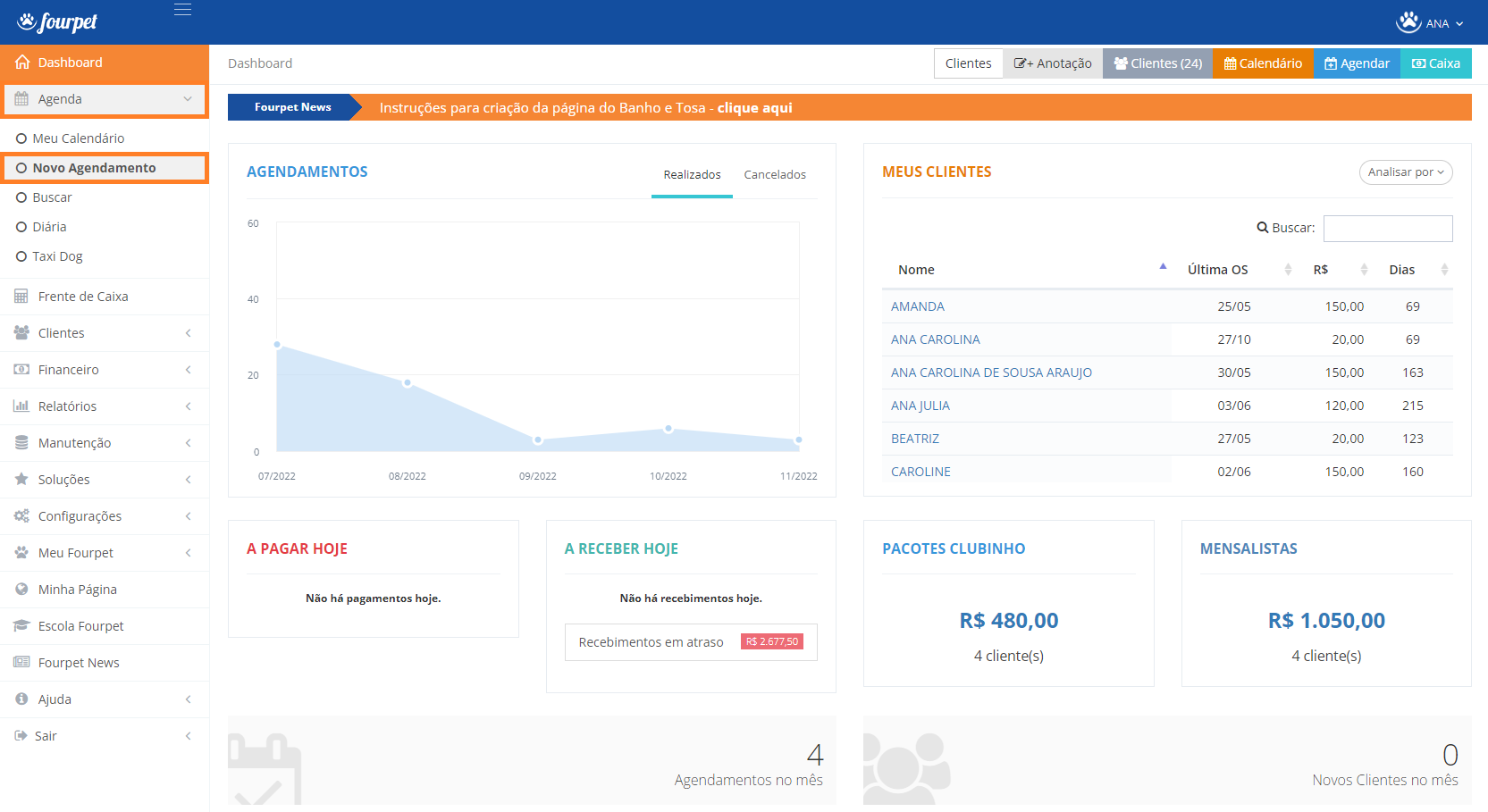
A seguinte tela será aberta e você deverá selecionar a opção “Pacote Clubinho”.
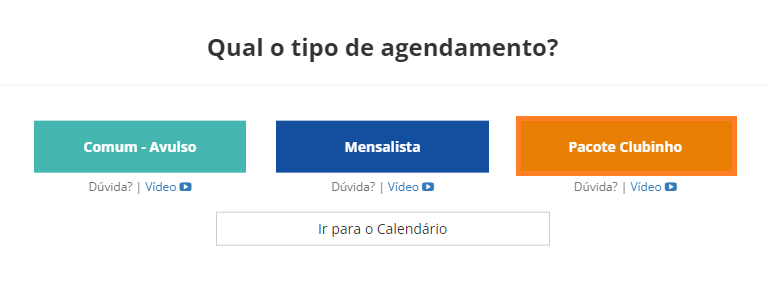
DICA: Clicando no botão “Dúvida?” você poderá obter mais informações sobre os Pacotes Clubinho.
DICA: Clicando no botão “Vídeo”, você poderá assistir ao tutorial sobre como criar um agendamento para Pacote Clubinho na plataforma Fourpet.
Ao clicar na opção “Pacote Clubinho”, a tela de agendamento será aberta:
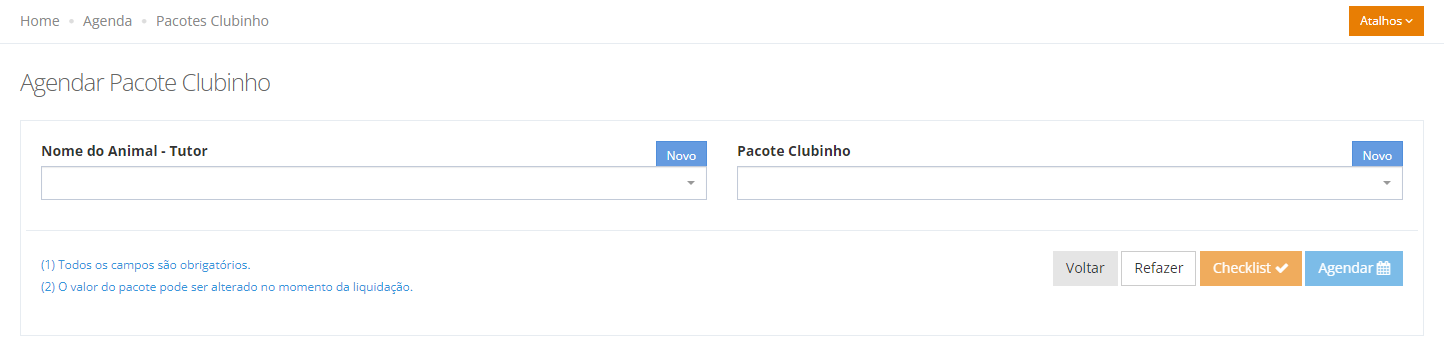
1. Nome do Animal - Tutor: Selecione o animal para o qual o agendamento será realizado.

DICA: Clicando no botão “Novo”, você poderá cadastrar um novo cliente.
2. Pacote Clubinho: Selecione qual será o Pacote Clubinho realizado no agendamento.
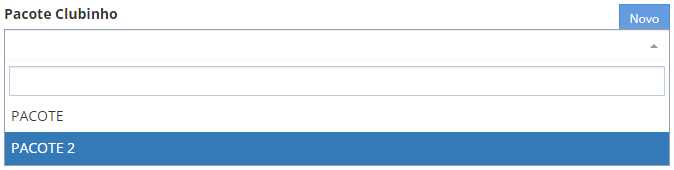
DICA: Clicando no botão “Novo”, você poderá cadastrar um novo Pacote Clubinho.
Depois de selecionar o animal e o Pacote Clubinho, o restante dos campos necessários para o agendamento serão abertos.
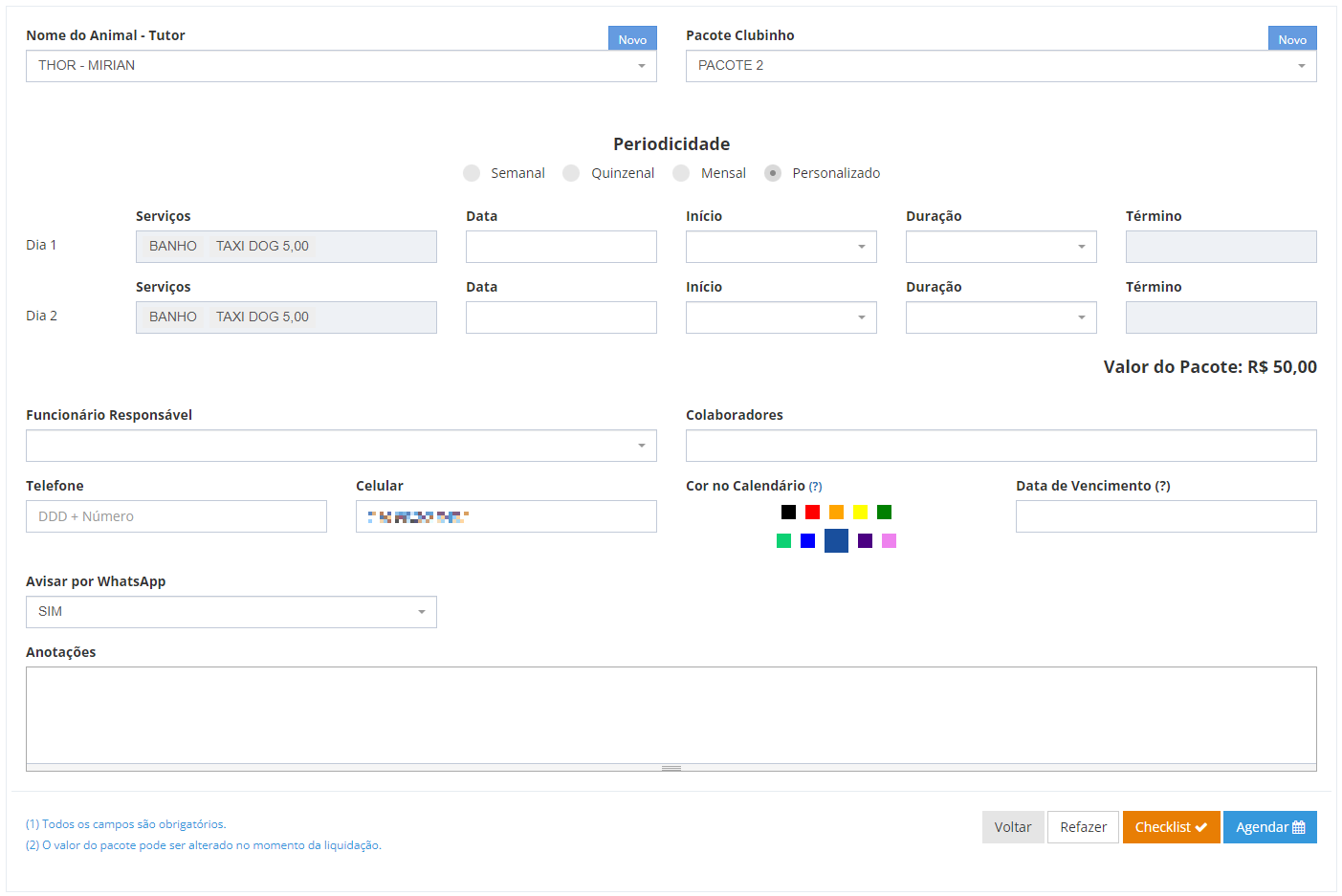
3. Periodicidade: Preencha a data e o horário do primeiro agendamento e selecione uma das opções de período disponível.
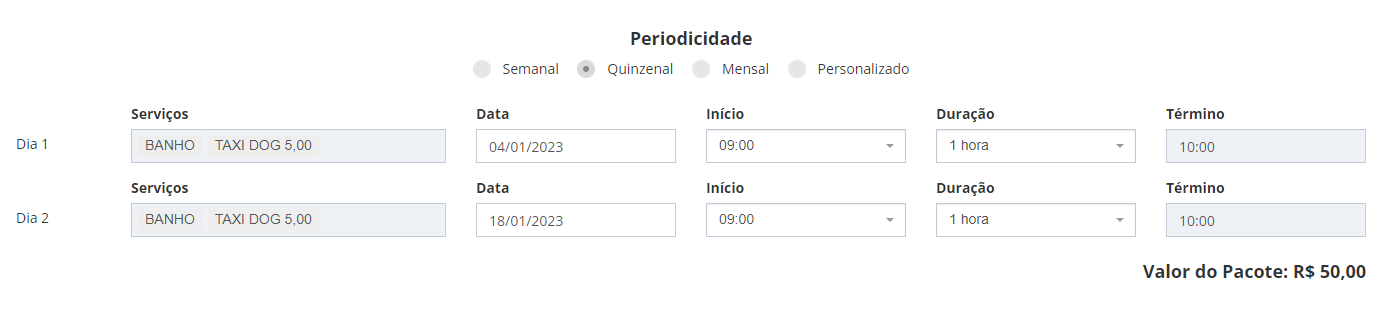
DICA: Se você selecionar a opção de período “Personalizado”, deverá preencher manualmente as datas e horários dos outros agendamentos. Caso escolha qualquer uma das outras opções, os campos serão preenchidos automaticamente e você poderá fazer alterações, se necessário.
4. Funcionário Responsável: Selecione o funcionário responsável pela execução do Pacote Clubinho.

DICA: Para cadastrar novos funcionários selecione, no menu, a opção “Manutenção” > “Funcionários” > “Cadastros”.
5. Colaboradores: Selecione o funcionário que irá auxiliar o funcionário responsável, caso haja.

ATENÇÃO: Esse campo só será exibido se houver mais de um funcionário cadastrado em seu painel Fourpet.
6. Telefone: Preencha este campo com o número de telefone fixo do tutor, caso haja.

7. Celular: Número de celular do tutor.

ATENÇÃO: É importante que esse campo seja preenchido corretamente para que o envio das mensagens automáticas seja possível.
8. Cor no Calendário: Selecione a cor com que o agendamento será exibido no Calendário Fourpet.
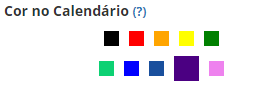
DICA: Você pode alterar o formato da paleta de cores em “Configurações” > “Gerais” > aba “Calendário”.
9. Data de Vencimento: Selecione a data de vencimento do lançamento referente ao agendamento.

10. Avisar por WhatsApp: Ao ativar esta opção, o cliente receberá mensagens automáticas de lembrete do agendamento.

11. Pagar comissão: Ao ativar esta opção, a comissão do funcionário responsável pelo serviço será computada.

12. Anotações: Campo para a inserção de anotações, se necessário.

13. Voltar: Ao clicar neste botão, você será direcionado para a página em que estava anteriormente.

14. Refazer: Ao clicar neste botão, você poderá refazer o agendamento.

15. Checklist: Ao clicar neste botão, um checklist será aberto para que você possa preenchê-lo com as informações do animal.
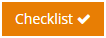
ATENÇÃO: Para agendamentos mensalistas ou pacote clubinho, o checklist será registrado para o primeiro agendamento. Você poderá preencher o checklist dos próximos agendamentos nos detalhes do calendário.
16. Agendar: Ao clicar neste botão, os agendamentos do Pacote Clubinho serão confirmados e registrados no calendário.
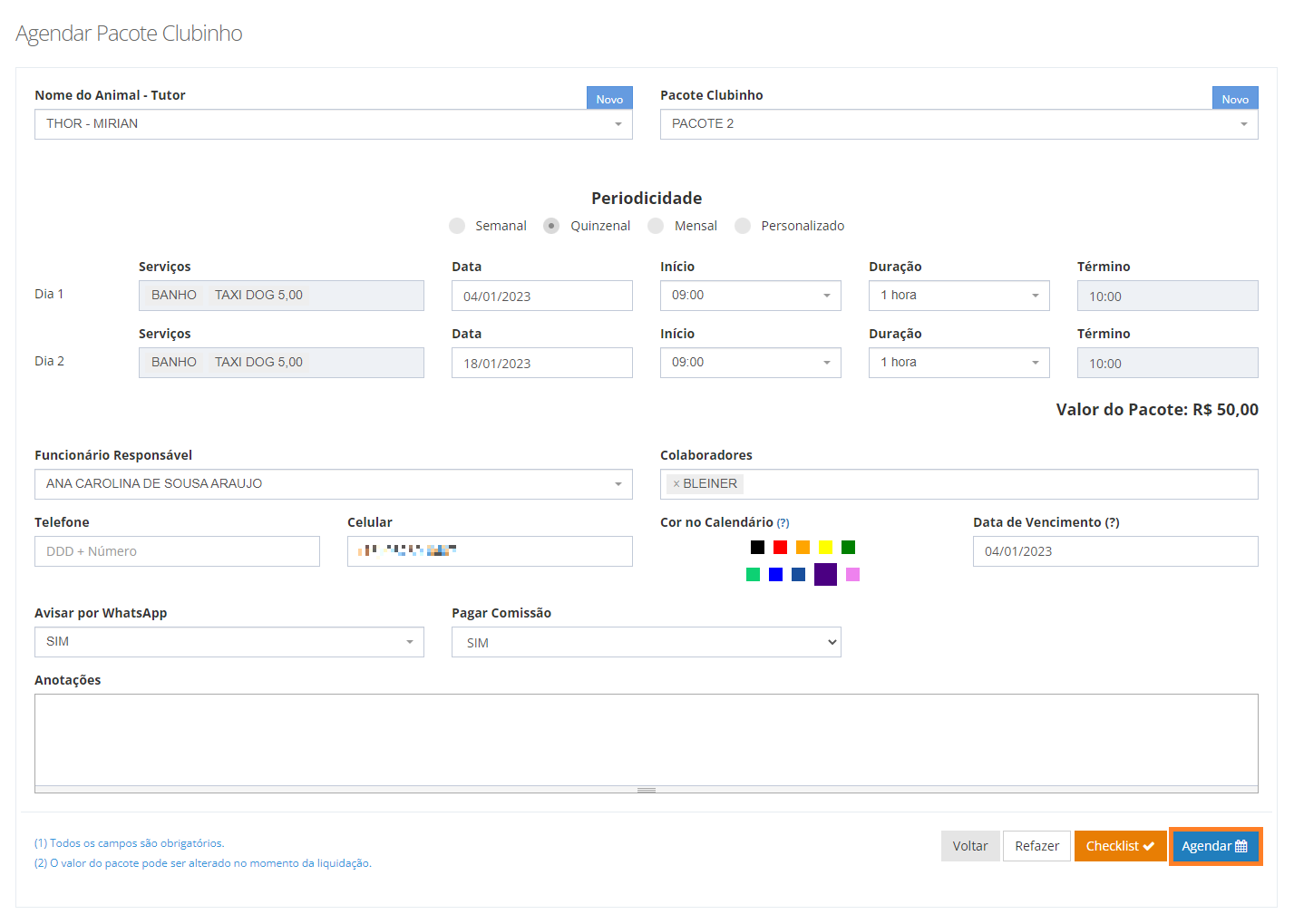
Depois de realizar os agendamentos, você poderá visualizá-los no calendário.